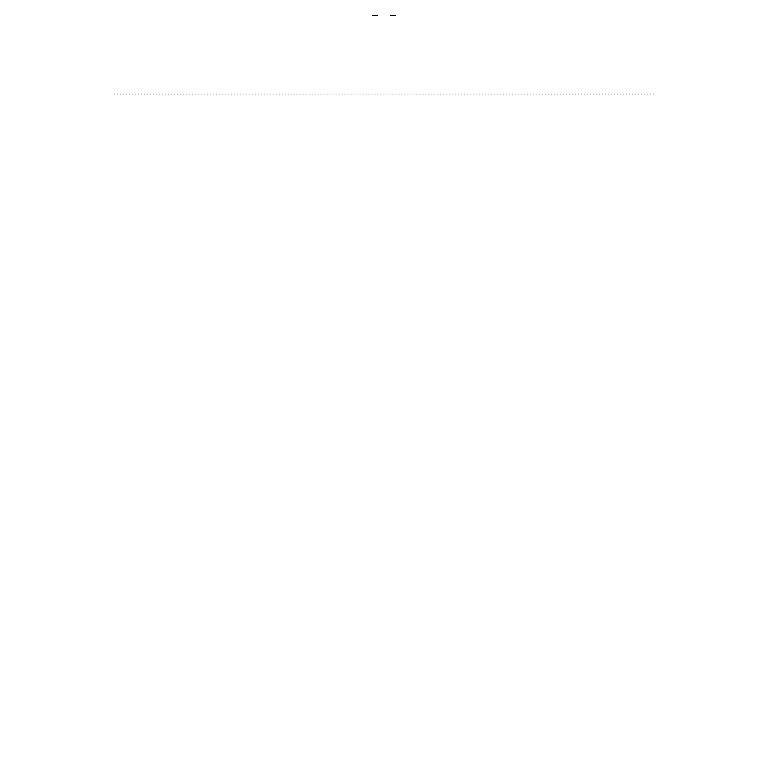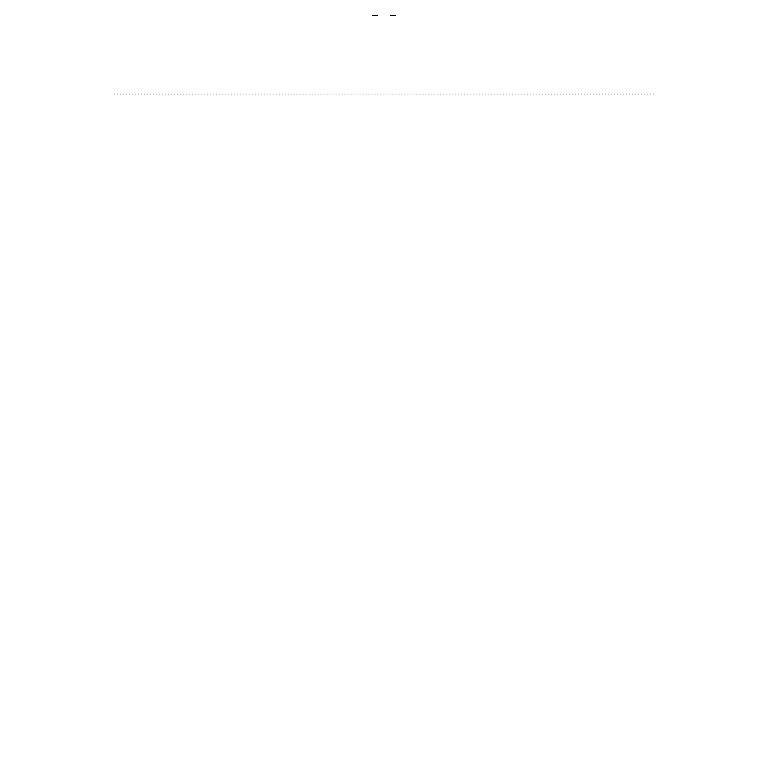
dēzl 560 Užívateľská príručka iii
Obsah
Hands-free ......................... 50
O párovaní prístrojov .................. 50
Prijímanie hovoru........................ 52
Používanie prístroja počas
telefonického hovoru ................ 52
Vytáčanie bodu záujmu .............. 53
Vytáčanie čísla ........................... 53
Zadanie vášho telefónneho čísla . 53
Telefonovanie s použitím
hlasového vytáčania ................ 54
Kontrolovanie stavu telefónu ...... 54
................... 55
Typy súborov .............................. 55
O pamäťových kartách ............... 55
Prenos súborov na váš počítač .. 56
Vymazávanie súborov ............... 57
....... 58
Nastavenie systému ................... 58
Používanie hlavného menu ........ 58
Pridanie prolov nákladného
vozidla alebo karavanu RV. ..... 60
Navigačné nastavenia automobilu,
nákladného automobilu a RV ... 61
Nastavenia navigácie
pre chodca ............................... 63
Vyberanie preferencií trasy ......... 63
Nastavenia displeja .................... 66
Nastavenie jazyka ...................... 66
Zobrazenie informácií o trase .... 66
Nastavenia Bleutooth ................. 67
Vyhýbanie sa dopravným
nehodám .................................. 67
Vrátenie na pôvodné továrenské
nastavenia ............................... 67
............................... 68
Výstražné ikony .......................... 68
Napájacie káble .......................... 69
Starostlivosť o váš prístroj .......... 70
Informácie o Garmin Lock .......... 71
Vymazanie Užívateľských dát .... 72
Informácie o batérii .................... 72
Výmena poistky v napájacom
kábli vozidla ............................. 73